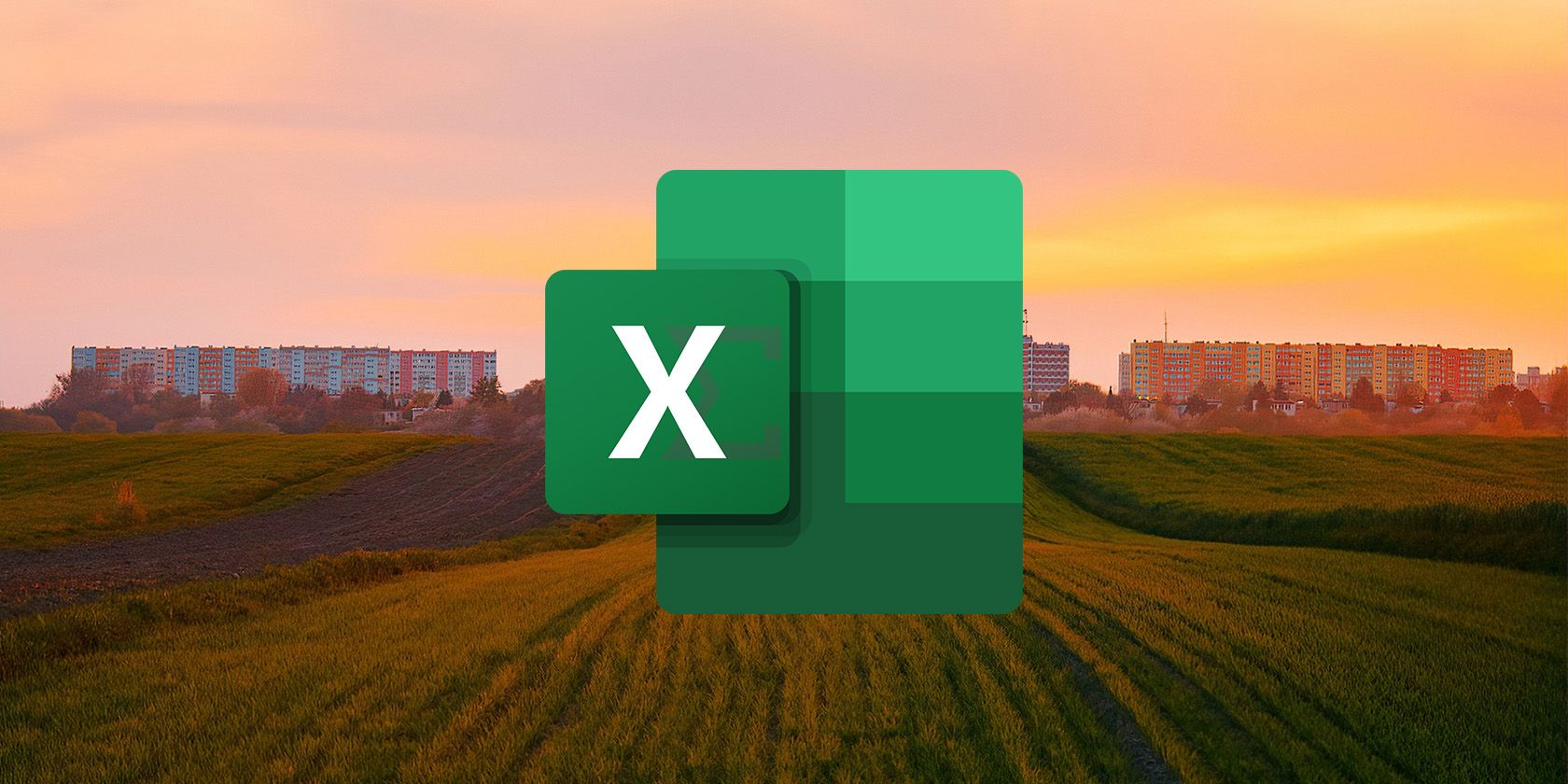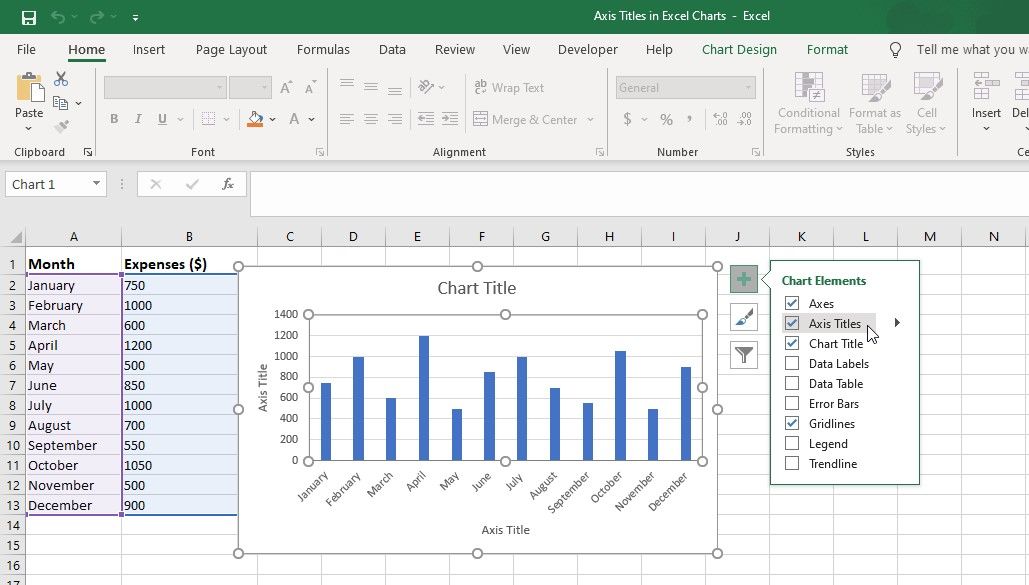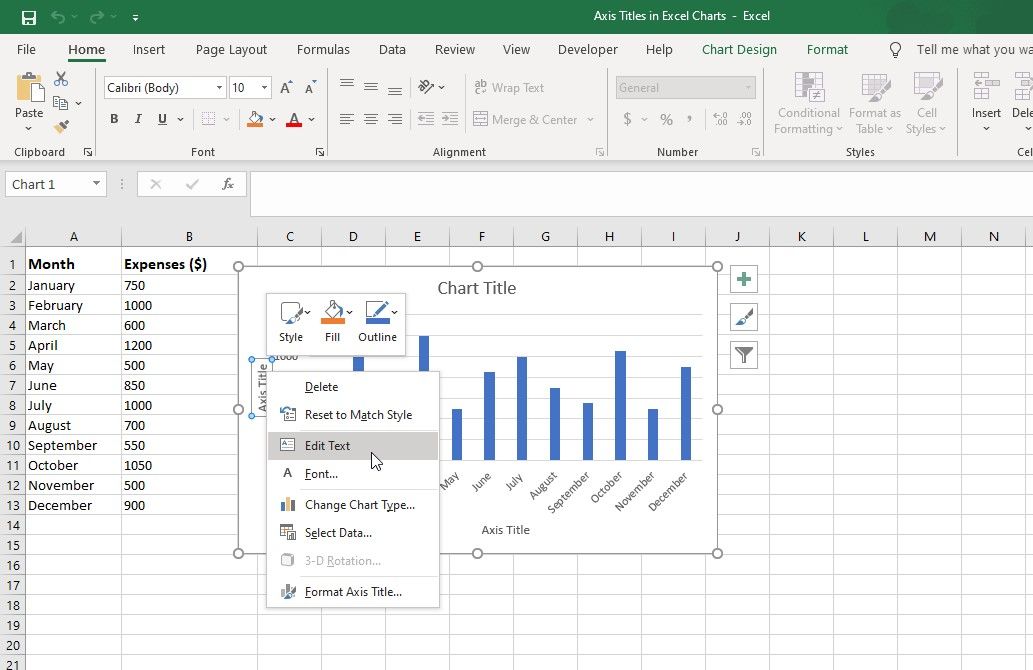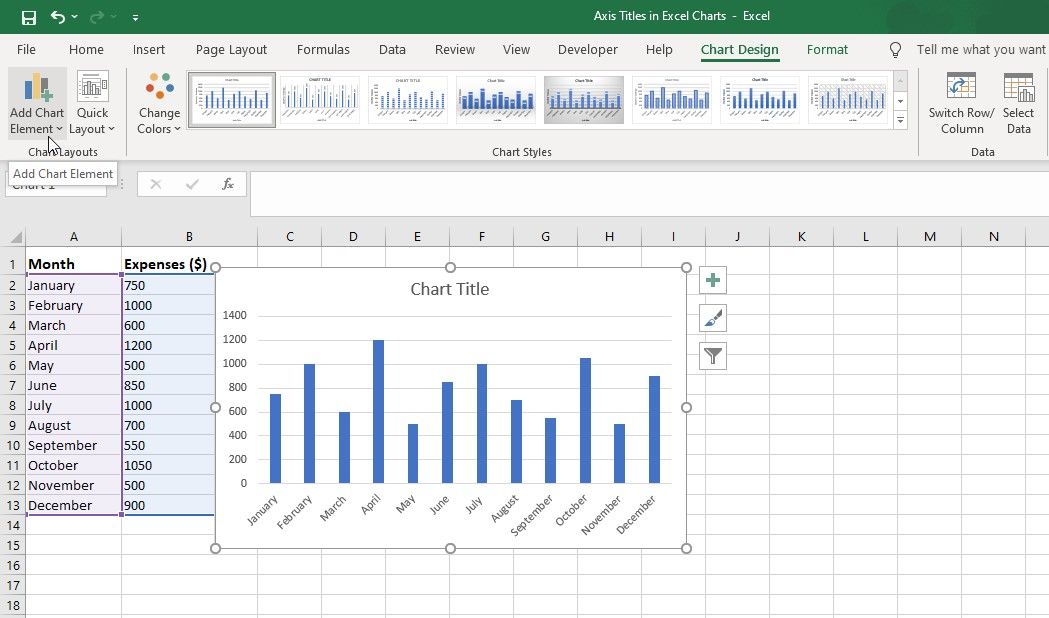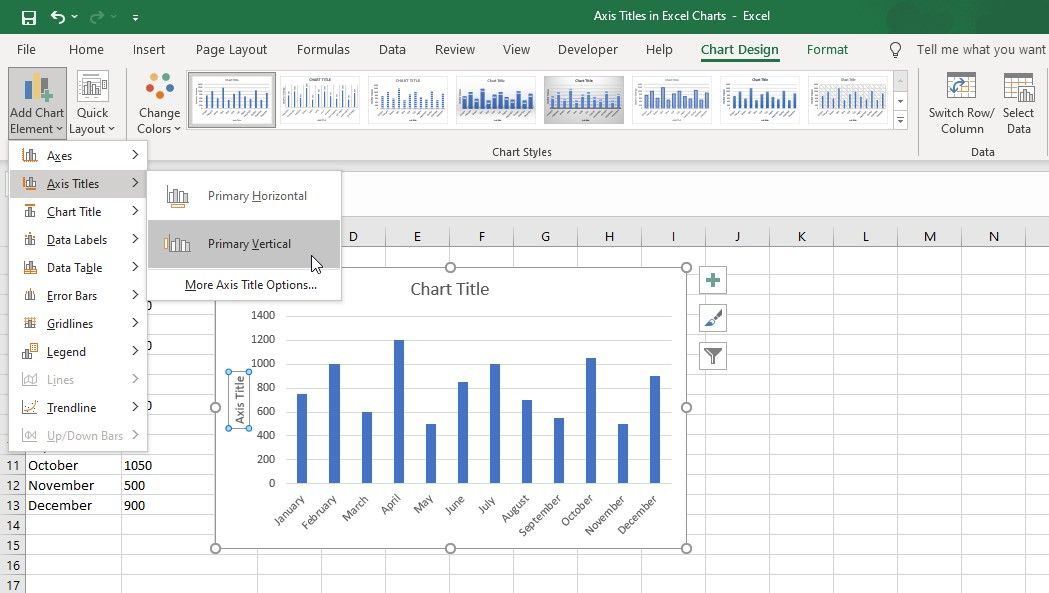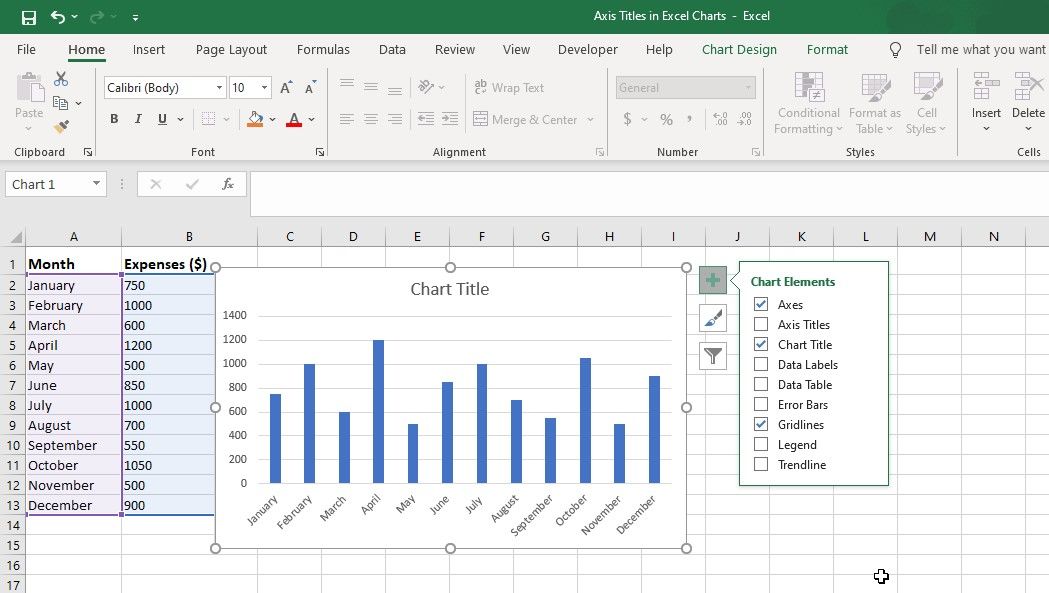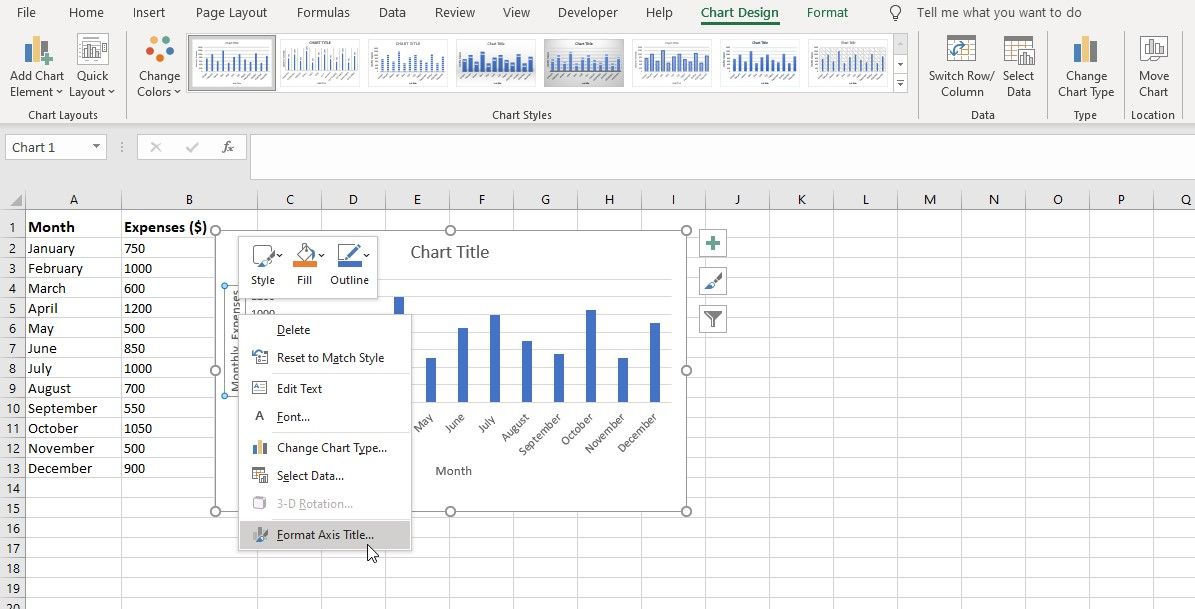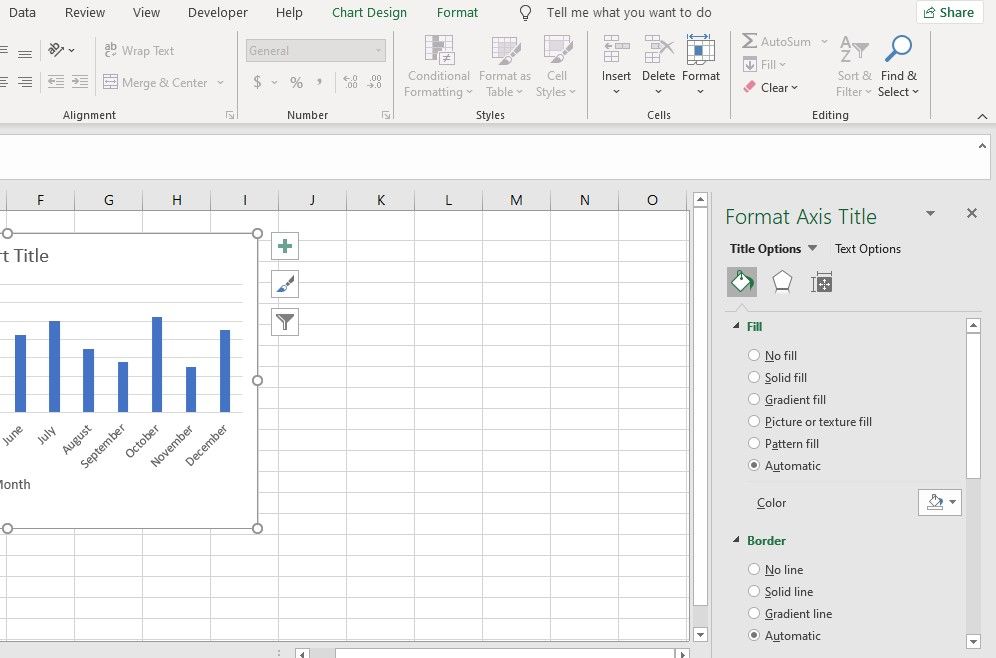Dalam hal visualisasi dan presentasi data, tujuannya adalah untuk mengomunikasikan informasi dan wawasan secara efektif. Salah satu cara efektif untuk mencapainya adalah dengan menambahkan judul sumbu ke bagan Excel Anda.
Judul sumbu memberikan konteks dan kejelasan yang bermakna, membantu pemirsa menginterpretasikan informasi yang ditampilkan pada sumbu bagan. Dalam artikel ini, kami akan memandu Anda melalui proses penambahan judul sumbu ke bagan di Excel.
Cara Menggunakan Fitur Elemen Bagan di Excel untuk Menyisipkan Judul Sumbu
Fitur Elemen Bagan di Excel memungkinkan Anda menyesuaikan berbagai elemen bagan. Dengan Elemen Bagan, Anda bisa menampilkan atau menyembunyikan sumbu bagan di Excel, menambahkan judul sumbu, dan lainnya. Inilah cara menambahkan judul sumbu ke bagan Excel Anda menggunakan Elemen Bagan:
- Pilih bagan Anda di Excel.
- Arahkan kursor ke grafik dan klik plus (+) di pojok kanan atas untuk membuka Elemen Bagan menu.
- Di menu yang muncul, centang Judul Axis kotak untuk menambahkan judul sumbu ke bagan Anda.
- Klik kanan kotak judul dan pilih Sunting Teks pilihan untuk mengubah teks.
- Masukkan teks yang sesuai dan tekan Memasuki atau klik di luar kotak judul untuk menerapkan perubahan.
Cara Menggunakan Tab Desain Bagan untuk Menyisipkan Judul Sumbu di Excel
Tab Desain Bagan di Excel adalah cara lain untuk menyisipkan judul sumbu di bagan Anda. Begini caranya:
- Pilih bagan Anda di Excel untuk mengaktifkan Desain Bagan tab.
- Klik pada Desain Bagan tab dan pilih Tambahkan Elemen Bagan opsi di sisi kiri jendela.
- Arahkan kursor ke Judul Axis opsi di menu drop-down yang muncul. Anda akan melihat sub-menu pilihan.
- Pilih Horisontal Primer atau Vertikal Primer opsi, tergantung pada sumbu yang ingin Anda tambahkan judul.
- Klik dua kali di dalam kotak teks judul dan ubah teks sesuai dengan preferensi Anda.
Cara Menghapus Judul Sumbu di Bagan Excel
Untuk menghapus judul sumbu di bagan Excel, ikuti langkah-langkah di bawah ini:
- Pilih grafik dengan mengkliknya.
- Klik pada Elemen Bagan tombol di sisi kanan grafik. Sepertinya tanda tambah (+).
- Dari menu tarik-turun yang muncul, hapus centang Judul Axis kotak. Ini akan menghapus judul sumbu dari bagan.
Alternatifnya, Anda dapat langsung memilih judul sumbu yang ingin Anda hapus dan tekan Menghapus tombol pada keyboard Anda. Ini akan menghapus judul sumbu yang dipilih.
Cara Memformat Judul Sumbu di Bagan Excel
Setelah menambahkan judul sumbu ke bagan Anda di Excel, Anda dapat menyesuaikannya lebih lanjut agar sesuai dengan gaya dan presentasi pilihan Anda. Begini caranya:
- Pilih grafik dengan mengkliknya.
- Klik kanan pada judul sumbu dan pilih Memformat Judul Sumbu dari menu konteks. Alternatifnya, Anda juga dapat memilih judul dan pergi ke Format tab di pita dan klik pada Pemilihan Format tombol.
- A Memformat Judul Sumbu panel akan terbuka di sisi kanan jendela Excel. Di sini Anda dapat membuat berbagai perubahan pemformatan pada judul sumbu.
- Di panel, Anda bisa memodifikasi font, ukuran font, warna font, perataan, efek teks, dan opsi pemformatan lainnya sesuai kebutuhan Anda. Anda juga dapat mengubah warna isian atau menambahkan batas di sekitar judul jika diinginkan.
- Saat Anda melakukan perubahan, Anda akan melihat pembaruan judul sumbu secara waktu nyata, memungkinkan Anda untuk mempratinjau pemformatan.
- Setelah Anda puas dengan perubahannya, Anda dapat menutup Memformat Judul Sumbu panel atau kotak dialog.
Tingkatkan Visualisasi Data Dengan Judul Sumbu di Bagan Excel
Judul sumbu adalah komponen vital bagan Excel karena secara signifikan meningkatkan dampak dan efektivitas visualisasi data Anda. Dengan menambahkan judul sumbu yang jelas dan informatif, Anda memastikan bahwa bagan Anda tidak hanya menarik secara visual tetapi juga secara efektif menyampaikan pesan yang dimaksud.
Ingatlah untuk bereksperimen dengan opsi pemformatan yang berbeda dan jelajahi fitur penyesuaian bagan tambahan untuk membuat bagan yang menarik secara visual dan informatif.